【摘要】:1)启用观阅键码生成。注意选择此选项,可以在动画生成的过程中,通过鼠标来改变观看视角。将光标放在20秒左右处,右键单击,在弹出的快捷菜单中,选择菜单命令,如图6-52所示。图6-52 命令图6-52 命令图6-53 修改时间为20秒图6-53 修改时间为20秒5)双击,在左边视口中移动相机位置至为3146.41mm,为12.48度,为1564mm,为342mm,单击按钮,相机2关键帧中的更改栏变成米色。表示时间从0秒到20秒视角停在装配体前侧,如图6-54所示。

1)启用观阅键码生成。右键单击运动算例左下端的【视向及相机视图】图标,在弹出的菜单命令中选择【禁用观阅键码播放】菜单命令,如图6-50所示。
注意
选择此选项,可以在动画生成的过程中,通过鼠标来改变观看视角。
2)右键单击【相机2】图标,在弹出的快捷菜单中选择【相机视图】菜单命令,如图6-51所示。

图6-50 启用观阅键码
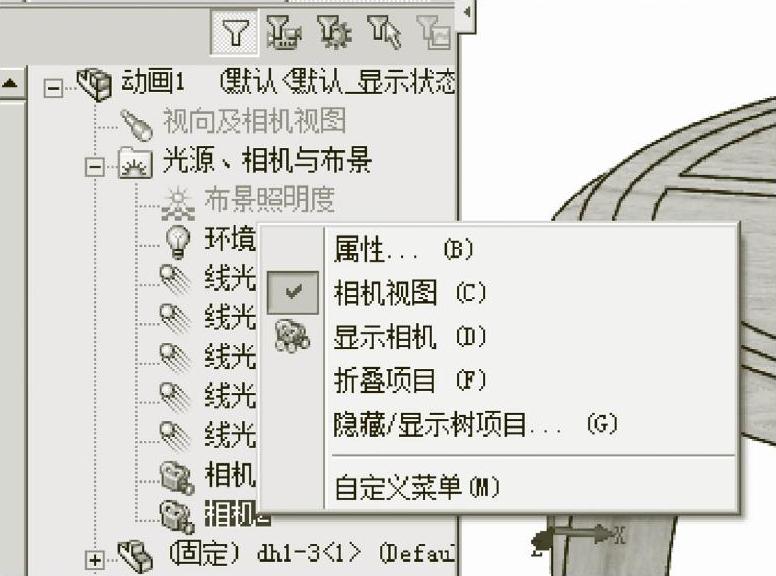
图6-51 打开相机视图
3)观阅装配体前侧。将光标放在20秒左右处,右键单击,在弹出的快捷菜单中,选择【Move Time Bar】菜单命令,如图6-52所示。
4)弹出【编辑时间】属性管理器,将时间修改为20秒,如图6-53所示。
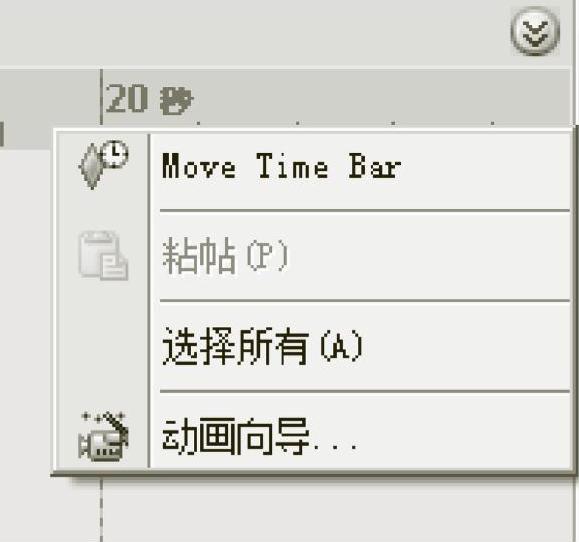 (www.xing528.com)
(www.xing528.com)
图6-52 【Move Time Bar】命令
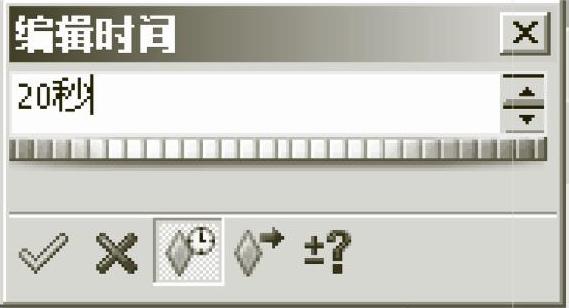
图6-53 修改时间为20秒
5)双击【相机2】,在左边视口中移动相机位置至【离目标的距离】为3146.41mm,【视图角度】为12.48度,【视图矩形的距离】为1564mm,【视图矩形的高度】为342mm,单击 【确认】按钮,相机2关键帧中的更改栏变成米色。表示时间从0秒到20秒视角停在装配体前侧,如图6-54所示。
【确认】按钮,相机2关键帧中的更改栏变成米色。表示时间从0秒到20秒视角停在装配体前侧,如图6-54所示。
6)此时在相机视图中,装配体已显示至如图6-55所示的位置。
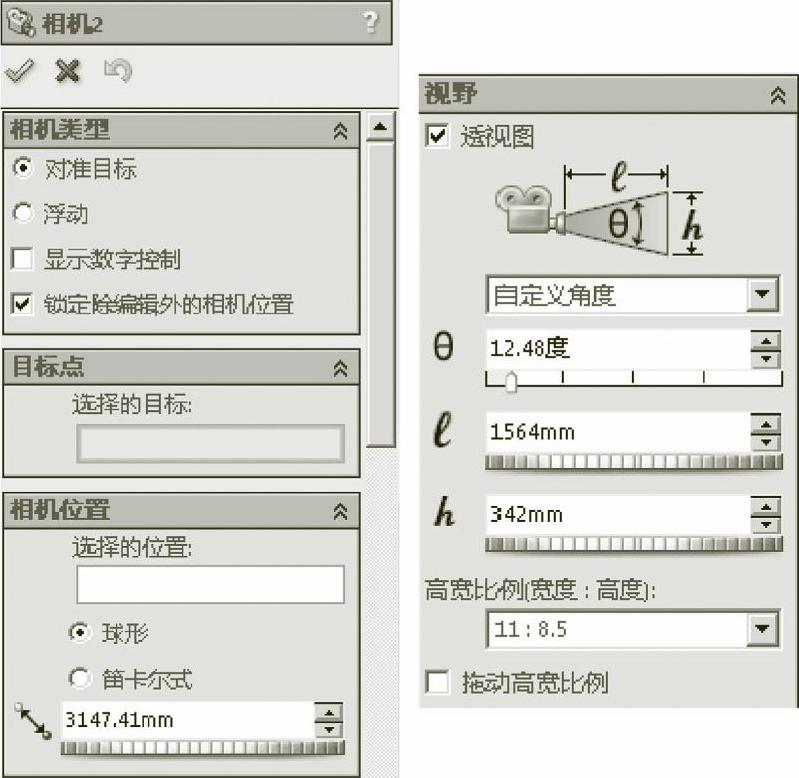
图6-54 设置相机
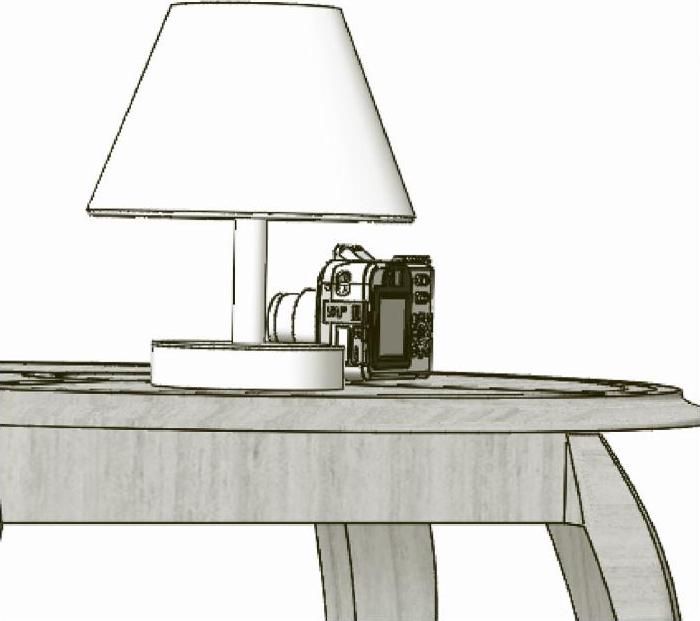
图6-55 20秒的显示位置
免责声明:以上内容源自网络,版权归原作者所有,如有侵犯您的原创版权请告知,我们将尽快删除相关内容。




